Consulte cambiar los iconos de la bandeja de, Cambiar los iconos de la bandeja de favoritos – Acer Liquid Z6 Manual del usuario
Página 19
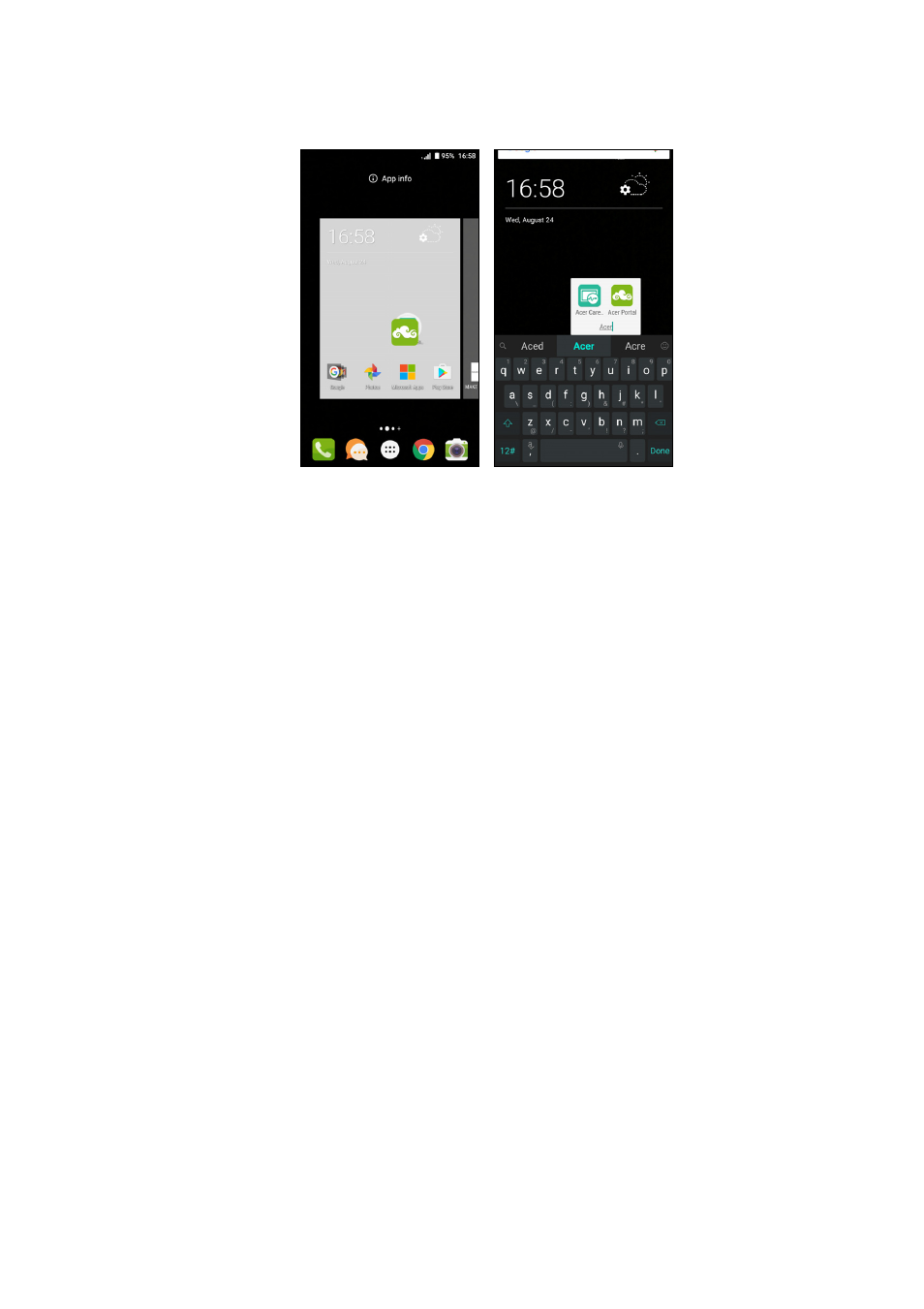
Utilizar su teléfono - 19
Carpeta sin nombre. Pulse el icono de la carpeta y después, pulse el
nombre de la carpeta para cambiarla de nombre.
Para eliminar un acceso directo de aplicación de una carpeta, pulse
en el icono de la carpeta para mostrar las aplicaciones que contiene y
a continuación mantenga pulsado el icono de la aplicación que desea
eliminar. Arrastre y suelte el icono en Eliminar que aparecerá en la
parte superior de la pantalla.
Para eliminar una carpeta, mantenga pulsada la carpeta y después
arrástrela y suéltela en Eliminar que aparecerá en la parte superior
de la pantalla.
Cambiar los iconos de la Bandeja de favoritos
Puede definir los iconos de las aplicaciones instaladas en la Bandeja
de favoritos. Abra la lista Aplicaciones y busque la aplicación que
desea añadir. Mantenga pulsado el icono y, a continuación, arrástrelo
a cualquier posición libre en la Bandeja de favoritos. Al arrastrar la
aplicación nueva a un icono de la Bandeja de favoritos ya existente se
creará una carpeta para ambos iconos.
Para eliminar un icono de la Bandeja de favoritos, mantenga pulsado
el icono para seleccionarlo. Arrastre el icono a un ubicación diferente
fuera de la Bandeja de favoritos o a Eliminar en la parte superior de
la pantalla.